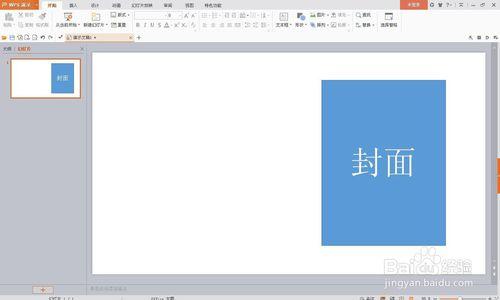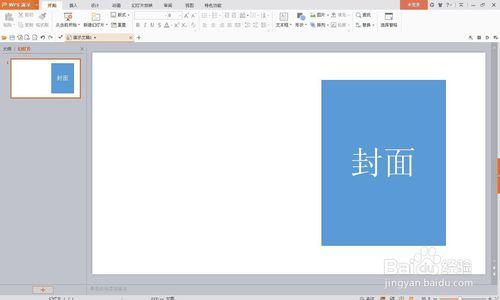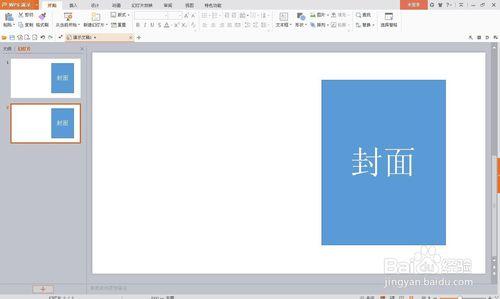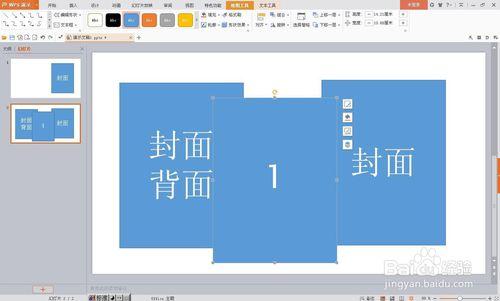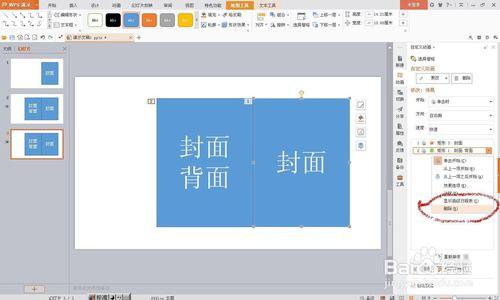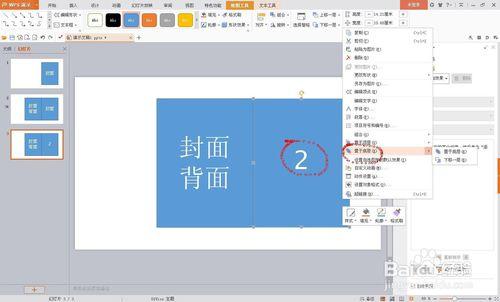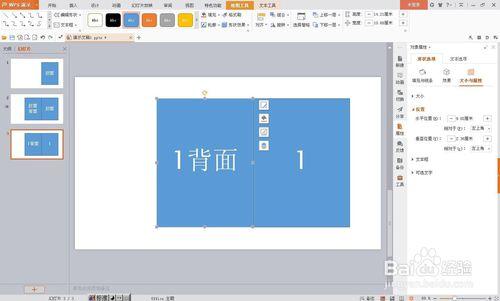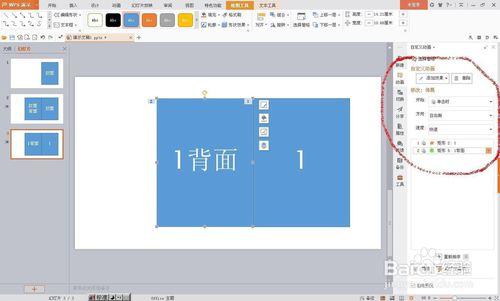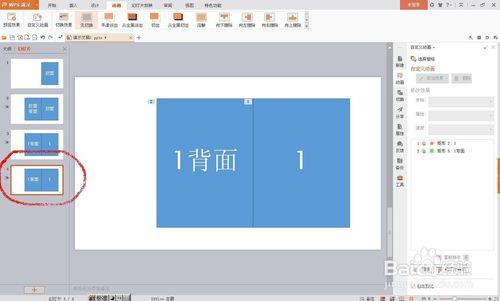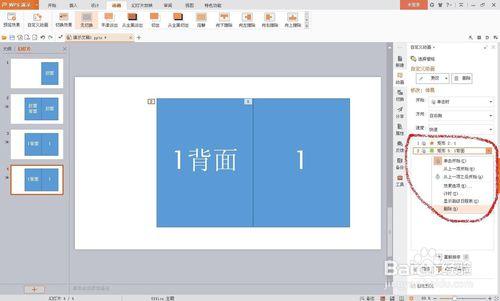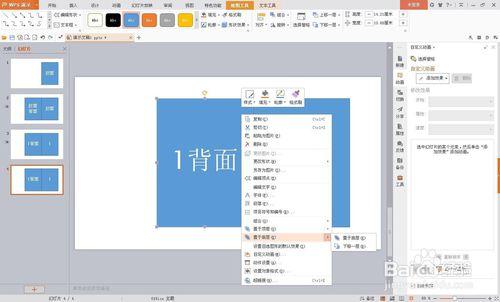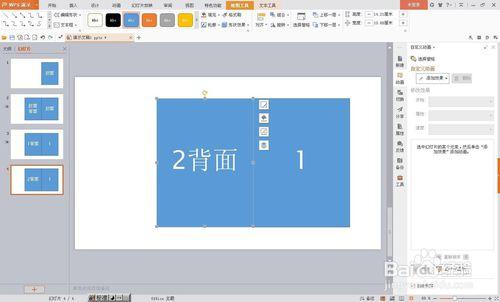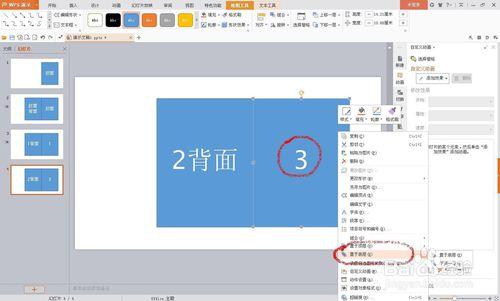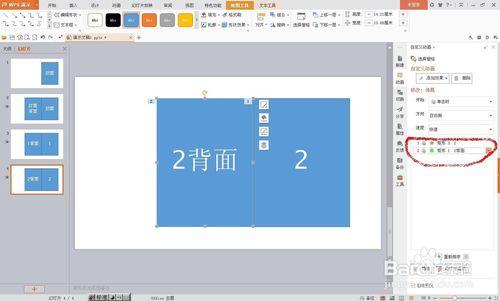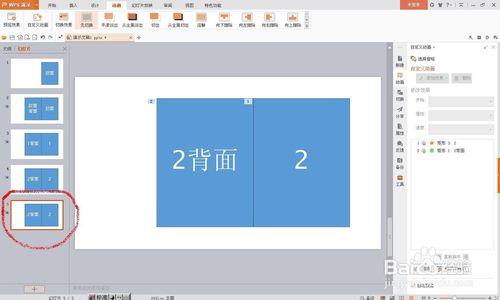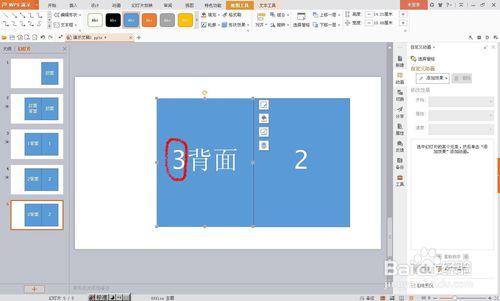試著用ppt製作翻書翻頁的效果。
工具/原料
wps演示
方法/步驟
開啟wps演示,插入-形狀-矩形,作為封面。
複製貼上幻燈片,複製粘貼出兩個相同大小的矩形,分別作為封面背面和第1頁。
將封面背面移動到封面旁邊並貼合,將第1頁移動到封面上,與之重疊,可通過修改屬性-大小與屬性-位置中的資料,使第1頁與封面完全重合,使封面背面與封面水平對齊。
將第1頁置於底層,顯出封面,先為封面新增動畫-退出-層疊-到左側-快速,再為封面背面新增動畫-進入-伸展-自右側-快速。這裡就是封面翻過,顯出第1頁的效果。
下面是第1頁翻過,顯出第2頁的效果。複製貼上上一個幻燈片,這裡為了不混淆思路,所以先把兩個動畫效果刪除。將封面的內容改成第2頁的內容,並置於底層。將顯出的第1頁複製貼上,作為第1頁背面,並與封面背面重合。先為第1頁新增動畫-退出-層疊-到左側-快速,再為第1頁背面新增動畫-進入-伸展-自右側-快速。
下面是第2頁翻過,顯出第3頁的效果。複製貼上上一個幻燈片,同樣先刪除兩個動畫。將1背面置於底層,將封面背面改成第2頁背面的內容,將第1頁內容改成第3頁內容,並置於底層。先為第2頁新增動畫-退出-層疊-到左側-快速,再為第2頁背面新增動畫-進入-伸展-自右側-快速。
以此類推可以製作更多頁的翻動效果。下面說一下最後翻書結束的效果。複製貼上上一個幻燈片,將2背面置於底層,將1背面內容改成3背面內容。刪除第2頁。先為第3頁新增動畫-退出-層疊-到左側-快速,再為第3頁背面新增動畫-進入-伸展-自右側-快速。